박스
박스에 저장된 파일 사용에 대한 기본 조작 순서는 다음과 같습니다.
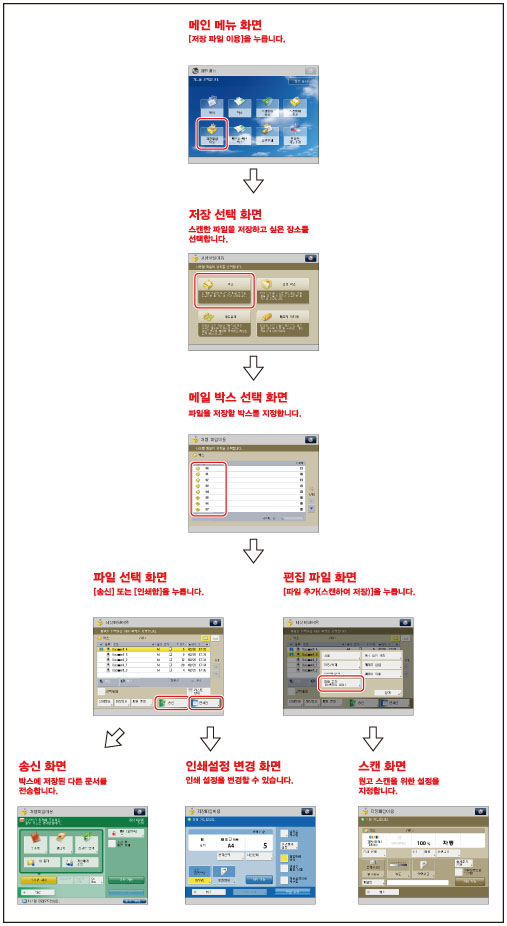
박스 선택 화면
이 화면에서 각 박스에 대해 박스 번호, 이름 및 가용 메모리가 표시됩니다. 또한 박스의 상세 및 비밀번호로 설정되어 있는지 여부를 나타내는 아이콘이 박스 번호 옆에 표시됩니다.
다음 아이콘은 박스 선택 화면에 표시됩니다.
 는 빈 박스에 대한 아이콘입니다.
는 빈 박스에 대한 아이콘입니다. 는 파일이 있는 박스에 대한 아이콘입니다.
는 파일이 있는 박스에 대한 아이콘입니다. 는 비밀번호가 설정된 박스에 대한 아이콘입니다.
는 비밀번호가 설정된 박스에 대한 아이콘입니다.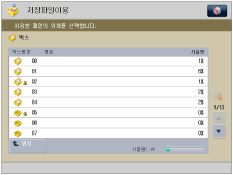
파일 선택 화면
각 아이콘은 파일이 저장될 때 사용된 컬러 모드와 인쇄 설정을 사용하여 저장되었는지 여부를 나타냅니다.

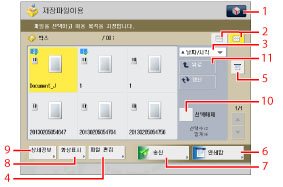
|
1
|
 다음의 설정을 지정할 수 있습니다.
퀵메뉴 등록 ("퀵 메뉴" 참고)
|
|
2
|
리스트/섬네일
박스에 저장된 폴더와 파일에 대한 보기 설정을 선택합니다.
|
|
3
|
[명칭]
파일을 이름을 기준으로 하여 오름차순 또는 내림차순으로 정렬합니다.
[날짜/시각]
파일을 날짜/시간을 기준으로 하여 오름차순 또는 내림차순으로 정렬합니다.
|
|
4
|
[파일 편집]
박스의 파일을 편집하거나 확인합니다.
|
|
5
|
[리스트 인쇄]
박스에 저장된 파일 리스트를 인쇄합니다.
|
|
6
|
[인쇄함]
선택한 파일을 인쇄합니다.
|
|
7
|
[송신]
박스에 저장된 파일을 송신합니다. |
|
8
|
[화상표시]
선택한 파일의 내용을 표시합니다. |
|
9
|
[상세정보]
박스에 저장된 파일의 상세 정보를 확인합니다. |
|
10
|
[선택해제]
파일의 선택을 취소합니다. |
|
11
|
[위로]
상위 레벨로 돌아갑니다. |
파일 편집 화면
폴더에서 파일을 편집하려는 경우 이 화면을 표시합니다.

|
1
|
[복수 파일 결합]
여러 파일을 결합하여 새 파일을 만듭니다.
|
|
2
|
[페이지 삽입]
다른 파일의 일정한 페이지 앞에 파일을 삽입하여 새 파일을 만듭니다.
|
|
3
|
[페이지 삭제]
파일에서 특정 페이지를 삭제합니다.
|
|
4
|
[파일 추가 (스캔하여 저장)]
파일을 추가합니다.
|
|
5
|
[파일명 변경]
파일 이름을 변경합니다.
|
|
6
|
[이동/복제]
파일을 다른 박스로 이동하거나 복제합니다.
|
|
7
|
[삭제]
박스에 저장된 파일을 삭제합니다. |
스캔 화면
원고를 스캔하여 박스에 파일로 저장하려고 할 때 이 화면을 표시합니다.

|
참고
|
|
컬러 이미지를 스캔하려면 추가 메모리 Type D (512MB)로 기기의 메모리 용량을 확장해야 합니다.
|
|
1
|
 다음의 설정을 지정할 수 있습니다.
즐겨찾기 설정 등록/편집
퀵메뉴 등록 ("퀵 메뉴" 참고)
기본설정 변경
|
|
2
|
[1:1]
원고와 동일한 크기로 문서를 스캔합니다.
|
|
3
|
[배율]
원고의 스캔 크기를 축소하거나 확대합니다.
|
|
4
|
[스캔크기]
스캔할 원고의 크기를 설정합니다.
|
|
5
|
[즐겨찾기 설정]
즐겨찾기 설정에서 자주 사용하는 설정을 등록하거나 스캔 설정을 불러옵니다.
|
|
6
|
[기본설정으로 복구함]
모든 설정을 취소합니다. 기기가 "스캔하여 저장"에 대한 기본 설정을 복원합니다.
|
|
7
|
[기타 기능]
크기가 다른 원고를 함께 스캔 또는 원고를 여러 묶음으로 나누기와 같이 유용한 스캔 설정을 지정합니다.
|
|
8
|
[파일명]
파일에 이름을 지정합니다.
|
|
9
|
[농도]
스캔 농도를 조정합니다. |
|
10
|
[원고 종류]
스캔하려는 원고 종류(문자만, 사진만 또는 사진 및 문자를 포함하는 원고)를 선택합니다. |
|
11
|
[양면원고]
양면 원고를 스캔합니다. |
|
12
|
[컬러 선택]
스캔 컬러를 선택합니다.
|
인쇄 화면
박스에 저장되는 파일을 인쇄하려는 경우 이 화면을 표시합니다.
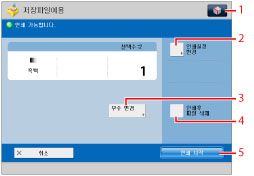
|
1
|
 다음의 설정을 지정할 수 있습니다.
즐겨찾기 설정 등록/편집
기본설정 변경
|
|
2
|
[인쇄설정 변경]
인쇄 설정을 변경합니다.
|
|
3
|
[부수 변경]
여러 파일이 선택되어 있을 경우 인쇄 부수를 설정합니다. 이 키는 여러 파일을 선택한 경우에만 나타납니다. |
|
4
|
[인쇄후 파일 삭제]
파일을 인쇄한 후에 자동으로 삭제합니다. |
|
5
|
[인쇄 시작]
인쇄를 시작합니다.
|
인쇄 설정 화면
박스에 저장되는 파일을 인쇄하려는 경우 이 화면을 표시합니다.

|
1
|
 다음의 설정을 지정할 수 있습니다. 즐겨찾기 설정 등록/편집
기본설정 변경
|
|
2
|
[설정을 복구함]
변경한 설정을 취소하고 파일의 원래 설정으로 되돌립니다. |
|
3
|
[즐겨찾기 설정]
즐겨찾기 설정에서 자주 사용하는 설정을 등록하거나 스캔 설정을 불러옵니다. |
|
4
|
[결합하여 인쇄]
여러 파일을 결합하여 하나의 파일로 인쇄합니다. 이 키는 여러 파일을 선택한 경우에만 나타납니다. |
|
5
|
[인쇄후 파일 삭제]
파일을 인쇄한 후에 자동으로 삭제합니다. |
|
6
|
[기본설정으로 복구함]
모든 설정을 취소합니다. 기기가 "저장 파일 이용"에 대한 기본 설정을 복원합니다. |
|
7
|
[인쇄 시작]
인쇄를 시작합니다. |
|
8
|
[기타 기능]
인쇄물을 소책자로 만드는 인쇄 및 페이지 번호 인쇄와 같은 유용한 인쇄 설정을 지정합니다. |
|
9
|
[설정 저장]
인쇄 설정을 저장합니다. |
|
10
|
[양면인쇄]
양면으로 인쇄합니다. |
|
11
|
[마무리]
소트, 그룹 또는 스테이플 모드를 선택합니다.
|
|
12
|
[용지선택]
용지 크기/종류 및 급지 위치를 선택합니다. |
|
13
|
[시험인쇄]
인쇄 결과나 파일의 내용을 확인하기 위해 파일을 시험 인쇄합니다. |
스캔하여 송신 기본 기능 화면
박스에 저장되는 파일을 송신하려는 경우 이 화면을 표시합니다.
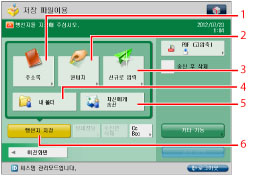

|
1
|
[주소록]
주소록에서 수신인을 선택합니다.
|
|
2
|
[원터치]
원터치 버튼을 등록/지정하는 화면을 표시합니다. 네트워크의 클라이언트 기기에서 액세스하여 서버 기기의 원터치 버튼에 등록된 수신인을 지정하려면 [리모트 주소록]을 누릅니다. 자세한 내용은 "서버 기기의 원터치 버튼에서 수신인 지정"을 참고하십시오. |
|
3
|
[신규로 입력]
주소록에 저장되지 않은 수신인을 지정합니다.
|
|
4
|
[내 폴더]
내 폴더를 수신인으로 지정합니다. 내 폴더 설정에 대한 자세한 내용은 "내 폴더 지정"을 참고하십시오. 관리자는 파일 전송 수신인을 운영자의 내 폴더로 제한할 수 있습니다. ("파일 전송 시 수신인 제한" 참고)
|
|
5
|
[자신에게 송신]
자신의 이메일 주소를 수신인으로 지정합니다. 관리자는 수신인 이메일 주소를 운영자의 주소로 제한할 수 있습니다. ("이메일 전송 시 수신인 제한 설정" 참고)
|
|
6
|
[수신인 지정]
송신 방법을 선택할 때 누릅니다.
|
|
7
|
 다음의 설정을 지정할 수 있습니다.
기본설정 변경
각 사용자의 정보 등록/편집
[각 사용자의 정보 등록/편집]은 SSO-H와 같은 로그인 서비스를 관리하는 경우에만 나타납니다. 자세한 내용은 "송신 작업에 대한 인증 방법 설정"을 참고하십시오.
|
|
8
|
파일 형식
파일 형식을 선택합니다.
|
|
9
|
[송신 후 파일 삭제]
파일을 송신한 후에 자동으로 삭제할 때 누릅니다.
|
|
10
|
[기타 기능]
다양한 크기의 원고를 함께 송신하거나 양면 원고를 송신하는 등 유용한 송신 기능을 설정하십시오.
|
|
11
|
[송신 시작]
송신을 시작합니다.
|
|
12
|
[Cc Bcc]
이메일을 보낼 때 Cc 및 Bcc 주소에 대해 수신인을 지정할 때 누릅니다. |
|
13
|
[수신인 삭제]
수신인 리스트에 표시된 수신인을 지웁니다. |
|
14
|
[상세정보]
수신인 리스트에서 선택한 수신인 정보를 확인하거나 변경합니다. |
|
15
|
전달처 리스트
수신인 리스트를 표시합니다.
|
|
참고
|
|
박스에 대해 표시되는 아이콘에 대한 자세한 내용은 "박스 아이콘 종류"를 참고하십시오.
[파일 추가 (스캔하여 저장)]와 관련된 절차 및 스캔 화면에서 조작에 대한 사항은 "파일 추가(스캔하여 저장)" 및 "스캔하여 저장 조작 순서"를 참고하십시오.
[내 폴더]는 SSO-H와 같은 로그인 서비스를 통해 사용자를 관리하는 경우에만 나타납니다.
[자신에게 송신]은 SSO-H에 의한 인증을 사용할 때 사용자의 이메일을 등록할 경우에만 표시됩니다.
|